IPhoneでデスクトップモードに切り替える方法
知っておくべきこと
- 単一の Web サイトの場合は、ページを開いて、次の場所に移動します。 オプション (aA) > デスクトップ Web サイトをリクエストする.
- 常にデスクトップ バージョンを使用するには: オプション (aA) > ウェブサイトの設定 そして回す デスクトップ Web サイトをリクエストする の上。
- すべてのサイトでデスクトップ バージョンを使用するには: 設定 アプリ > サファリ > デスクトップ Web サイトをリクエストする >回す すべてのウェブサイト の上。
この記事では、iPhone の Safari やその他のブラウザーで Web サイトのデスクトップ バージョンを要求する方法について説明します。これには、アクセスするすべてのサイトでデスクトップ サイトを自動的に開く方法も含まれます。 手順は、iOS 13 以降を実行しているデバイスに適用されます。
iPhone でデスクトップ サイトをリクエストするにはどうすればよいですか?
モバイル版の Web サイトは通常、小さな画面でも使いやすいように合理化されていますが、一部の機能が失われる可能性があります。 iPhone の Safari で完全版を開く方法は次のとおりです。
-
サイトを開いた状態で、 オプション アドレスバーのメニュー。 2 つの大文字の A のように見えます。
アドレス バーを表示するには、上下にスクロールする必要がある場合があります。
タップ デスクトップ Web サイトをリクエストする.
-
ページがデスクトップ バージョンでリロードされます。
![iPhone 用 Safari の [その他] メニューと [デスクトップ Web サイトをリクエスト] オプション](/f/26fb52b6700d484eebfec5d91a0e12ea.jpg)
Web サイトのデスクトップ バージョンを常に開くにはどうすればよいですか?
同じメニューを使用して、特定のサイトにアクセスするたびにデスクトップ バージョンを自動的に開くことができます。
サイトを開いた状態で、 オプション アドレスバー横のメニュー。
選ぶ ウェブサイトのオプション.
-
の横にあるスイッチをタップします デスクトップ Web サイトをリクエストする に オン/グリーン.
![iPhone 用 Safari の [その他]、[Web サイトの設定]、および [デスクトップ Web サイトの要求] オプション](/f/97f7fc8e1f4f10dc6af7dc996ff1e853.jpg)
これで、別の場所に移動しても、このドメインのページを開くたびに、iPhone で自動的にデスクトップ バージョンが開きます。
すべての Web サイトのデスクトップ バージョンを常に開くにはどうすればよいですか?
設定アプリを使用して、アクセスするすべてのサイトで常にデスクトップ バージョンを要求するように Safari に指示できます。 これが何をすべきかです。
開ける 設定.
選択する サファリ.
下にスクロールしてタップ デスクトップ Web サイトをリクエストする.
-
の横にあるスイッチを設定します すべてのウェブサイト に オン/グリーン.
![Safari リクエスト デスクトップ Web サイト すべての Web サイトを iPhone の [設定] に表示する](/f/11dc51a20c5c826c8450c978cf1afbf8.jpg)
他のブラウザでデスクトップ Web サイトをリクエストする方法
Safari を使用しない場合でも、他のブラウザーでデスクトップ Web サイトを要求できますが、アクセスするサイトごとに要求する必要がある場合があります。
Chrome でサイトに移動し、次に移動します。 もっと (3 つの水平ドット) > デスクトップ サイトのリクエスト.
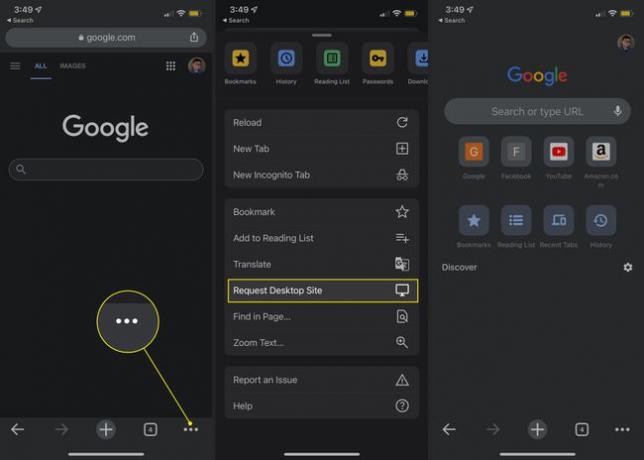
Firefox でページを開き、次に移動します。 もっと (3 本の横線) > デスクトップ サイトのリクエスト.
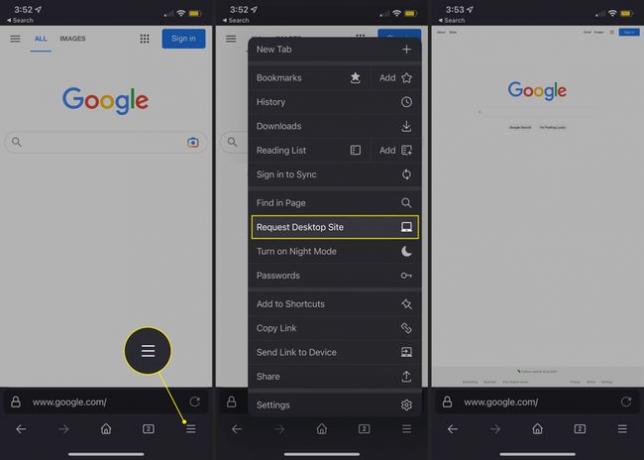
Microsoft Edge で、 もっと (3 つの横のドット) を選択し、 デスクトップ サイトを表示.
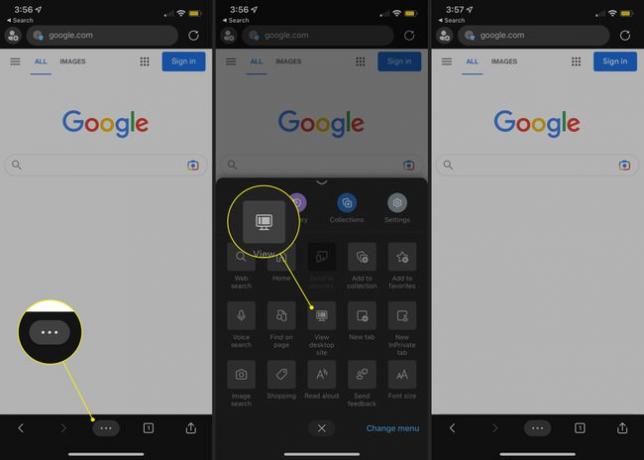
Opera では、 もっと (3 本の横線)の横にあるスイッチをオンにします。 デスクトップ サイト の上。

よくある質問
-
iPad をデスクトップ モードに切り替えることはできますか?
はい。 の手順 iPadOS iPhone でデスクトップ モードを使用するのと同じです。
-
iPhone でデスクトップ モードをオフにするにはどうすればよいですか?
Safari で Web サイトのモバイル バージョンに戻すには、 をタップします。 オプション (aA) > モバイル Web サイトをリクエストする.
